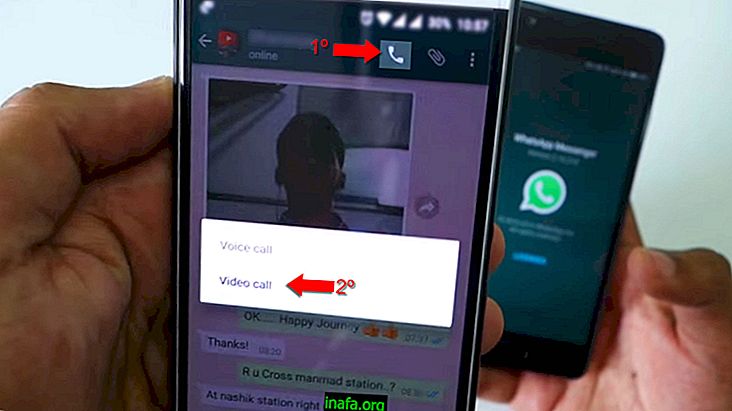iOS 10でのiPhone Bluetoothの問題を修正する方法
iOS 10の登場は、Appleモバイルユーザーによって広く承認されています。 リリース直後に、iPhoneおよびiPadの所有者の50%がオペレーティングシステムの新しいバージョンに既に移行しています。 しかし、これは完全であることを意味するものではなく、いくつかの問題は避けられません。 ユーザーからの苦情の1つは、システムにあるBluetooth接続の問題です。 ただし、iOS 10を搭載したiPhoneまたはiPadでBluetoothの問題を修正する方法があります。
iPhone Bluetoothの問題を修正する方法
最初の手順を実行する前に、アクセサリまたはデバイスではなく、デバイスに問題があることを確認してください。 それ以外の場合は、トラブルシューティングの古典的な最初の方法であるデバイスを再起動します。 実際に行う前に、再起動する前に、接続設定に移動し、Bluetoothをオフにしてください。 再起動後、設定に戻り、Bluetooth接続を再度開始します。 それができない場合は、次の方法を試してください。

接続しようとしているデバイスをデバイスに忘れさせる
WiFi接続を忘れることができるように、デバイスでは、Bluetooth経由で接続しようとしているデバイスを忘れることもできます。 これを行うには、次の手順を実行します。
ネットワーク設定をリセットする
上記の両方の方法が機能しない場合は、ネットワーク設定を工場出荷時の状態にリセットすることをお勧めします。 これは、すべてのデバイスデータが失われることを意味するのではなく、WiFi接続から保存されたパスワードなどのネットワーク設定やそのような情報だけが失われます。 この手順の後、すべてを再度セットアップするために、パスワードとステップバイステップを残す価値があります。

リセットを実行するには、デバイス設定に移動し、 「一般」メニューを開き、 「リセット」をタップします。 次に、 「ネットワーク設定のリセット」を選択すると、デバイスはパスワードの入力を求めます。 パスワードを入力したら、確認ボタンをタップするだけです。 携帯電話が再起動し、電源を入れ直してから接続を試みてください。 機能しない場合は、iOS 10でBluetoothの問題を修正するには抜本的な対策が必要になります。つまり、デバイスを工場出荷時の設定に復元します。
iPhoneのBluetooth問題修正方法が機能しない場合はどうなりますか?
復元後も問題が解決しない場合は、Apple Storeまたは認定サービス施設に行くことをお勧めします。 これにより、スペシャリストは、問題がiPhoneまたはiPadの内部コンポーネントの障害に起因しているかどうかを確認できます。 iOS 10デバイスでBluetoothの問題があり、それを機能させることができましたか? 上記の方法のどれが機能したか、またはコメントセクションのテキストで指定しなかった他の方法があるかどうかを話し合ってください!
出典: iPhone Hacks